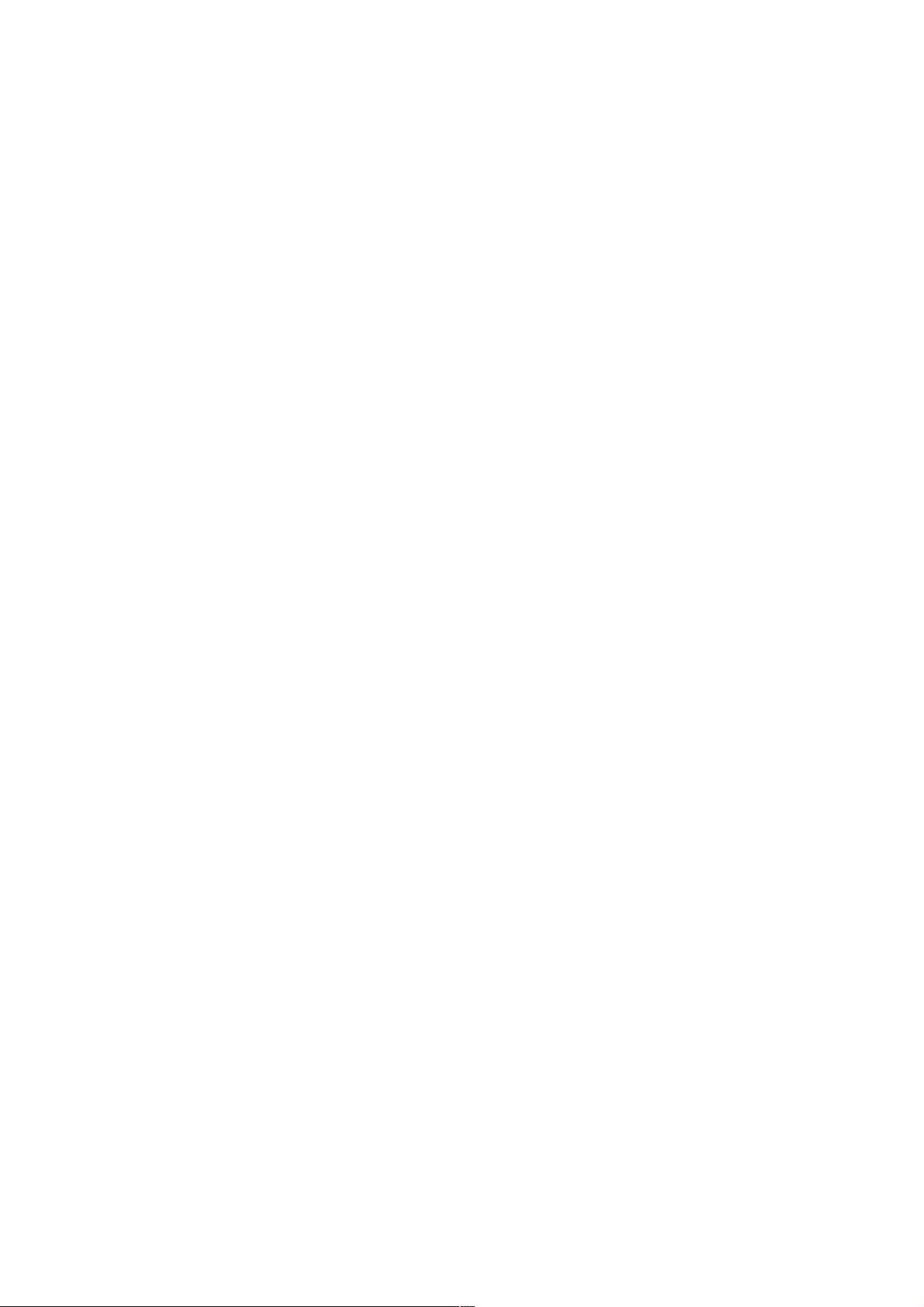Android GridView布局详解:自定义与技巧
195 浏览量
更新于2024-09-03
收藏 78KB PDF 举报
"Android App中的GridView网格布局使用指南,涵盖了GridView的基本属性设置,如列数、宽度、间距、背景色、滚动条等,并提到了自定义GridView和动态数据处理的方法。"
在Android开发中,GridView是一种非常实用的布局组件,它能够以网格形式展示数据,常用于创建类似九宫格的效果。下面我们将详细探讨GridView的关键知识点。
1. **基本属性配置**:
- `android:numColumns`: 用于设置GridView的列数。`auto_fit`表示根据内容自动调整列数。
- `android:columnWidth`: 指定每一列的宽度,即每个单元格(Item)的宽度。
- `android:stretchMode`: 控制单元格如何拉伸以填满空间,`columnWidth`模式下,单元格宽度会按比例扩展。
- `android:verticalSpacing` 和 `android:horizontalSpacing`: 分别设置行间和列间的间距。
- `android:cacheColorHint`: 用于设定缓存颜色,透明值`#00000000`可消除拖动时的黑色背景。
- `android:listSelector`: 可以用来改变选择项的背景颜色,设置为透明`#00000000`可移除默认的黄色底色。
- `android:scrollbars`: 隐藏或显示GridView的滚动条,`none`表示隐藏。
- `android:fadeScrollbars`: 设置为`true`,滚动条会自动隐藏和显示。
- `android:fastScrollEnabled`: 开启快速滚动功能,当满足一定条件(如至少4页)时,显示快速滚动按钮。
- `android:fadingEdge`: 控制边缘的褪色效果,`none`表示无褪色。
- `android:fadingEdgeLength`: 定义边缘褪色的长度。
- `android:stackFromBottom`: 当设为`true`,列表默认显示底部内容。
- `android:transcriptMode`: 动态添加数据时,自动滚动到最新条目可见。
- `android:drawSelectorOnTop`: 点击项时,选择器显示在内容之上。
2. **自定义GridView**:
- 通过继承`BaseAdapter`或`ArrayAdapter`来自定义适配器,实现`getView()`方法来控制每个单元格的视图样式。
- 可以在适配器中加入数据列表,根据数据的增删改查来更新GridView的内容。
- 在`getView()`中,可以通过判断状态来实现选中、非选中等不同视觉效果。
3. **数据绑定**:
- 数据通常存储在ArrayList或其他集合类中,然后通过适配器将数据绑定到GridView上。
- 使用`adapter.notifyDataSetChanged()`来通知GridView数据集已经改变,以便更新视图。
4. **分割线添加**:
- 为了美化界面,通常会在单元格之间添加分割线。可以通过自定义View或设置背景资源实现。
- 例如,可以创建一个自定义的Drawable资源作为单元格的背景,包含分割线图案。
5. **性能优化**:
- 由于GridView会复用视图,因此在`getView()`中应避免不必要的初始化操作,确保高效运行。
- 使用ViewHolder模式可以减少查找视图的时间,提高性能。
Android中的GridView布局提供了灵活的方式来展示数据,通过合理的属性配置和自定义适配器,开发者可以创建出各种各样的界面效果。同时,理解并掌握其工作原理和优化技巧,对于提升应用的用户体验至关重要。
2020-09-02 上传
2023-05-05 上传
2023-09-08 上传
2023-05-25 上传
2023-05-25 上传
2024-06-19 上传
2023-06-01 上传
2023-04-24 上传
2023-10-19 上传
weixin_38685608
- 粉丝: 1
- 资源: 995
最新资源
- C++多态实现机制详解:虚函数与早期绑定
- Java多线程与异常处理详解
- 校园导游系统:无向图实现最短路径探索
- SQL2005彻底删除指南:避免重装失败
- GTD时间管理法:提升效率与组织生活的关键
- Python进制转换全攻略:从10进制到16进制
- 商丘物流业区位优势探究:发展战略与机遇
- C语言实训:简单计算器程序设计
- Oracle SQL命令大全:用户管理、权限操作与查询
- Struts2配置详解与示例
- C#编程规范与最佳实践
- C语言面试常见问题解析
- 超声波测距技术详解:电路与程序设计
- 反激开关电源设计:UC3844与TL431优化稳压
- Cisco路由器配置全攻略
- SQLServer 2005 CTE递归教程:创建员工层级结构